我们在日常使用电脑的时候,有些情况下可能会遇到winsock被误删除了的情况。对于种情况,小编认为winsock是注册表中的一个选项,我们可以通过进入注册表编辑器来进行文件的修复,可以将损坏的文件删除然后再重新安装正常的文件即可,安装过后记得重启电脑就是了。具体解决步骤就来看下小编是怎么做的吧。
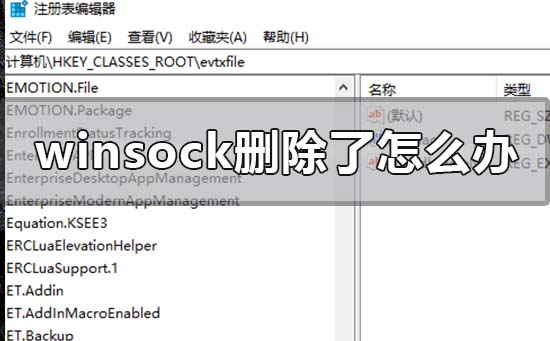
winsock删除了怎么办
方法一:
删除已损坏的注册表项
1. 单击“开始”,然后单击“运行”。
2. 在“打开”框中,键入 regedit,然后单击“确定”。
3. 在注册表编辑器中,找到下列项,右键单击各项,然后单击“删除”:
HKEY_LOCAL_MACHINE\System\CurrentControlSet\Services\Winsock
HKEY_LOCAL_MACHINE\System\CurrentControlSet\Services\Winsock2
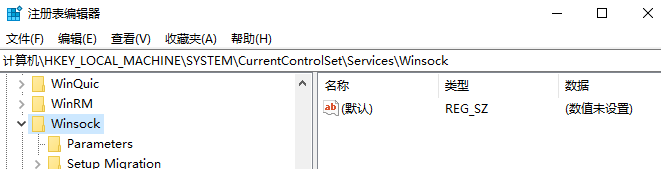
4. 在系统提示您确认删除时,单击“是”。
方法二:
安装 TCP/IP
1. 右键单击网络连接,然后单击“属性”。
2. 单击“安装”。
3. 单击“协议”,然后单击“添加”。
4. 单击“从磁盘安装”。
5. 键入 C:\Windows\inf,然后单击“确定”。
6. 在可用协议列表中,单击“Internet 协议(TCP/IP)”,然后单击“确定”。
7. 重新启动计算机。
以上就是小编给各位小伙伴带来的winsock删除了怎么办的所有内容,希望你们会喜欢。更多相关教程请收藏电脑之家~


















